AI 生成的艺术作品正在兴起。随着机器学习和神经网络的进步,人工智能越来越有能力创建高质量、逼真的图像。目前最流行的 AI 图像生成工具之一是 Midjourney。RTX 3070 Ti 与 RTX 2080 Ti:2023 年哪个更好?Midjourney 为您提供了强大的功能,可以根据您的描述性输入生成令人惊叹且独特的 AI 艺术。本文为您提供了快速开始使用 Midjourney 所需的所有信息。
1. 注册 Discord
Midjourney 是一个 Discord 聊天机器人。Discord 是一种流行的实时消息传递平台,对可编程机器人有很好的支持。为了使您成为 Midjourney 并与相应的机器人进行交互,您需要拥有一个 Discord 用户帐户。所以第一步是下载 Discord 应用程序并创建一个新的用户帐户:https://discord.com/
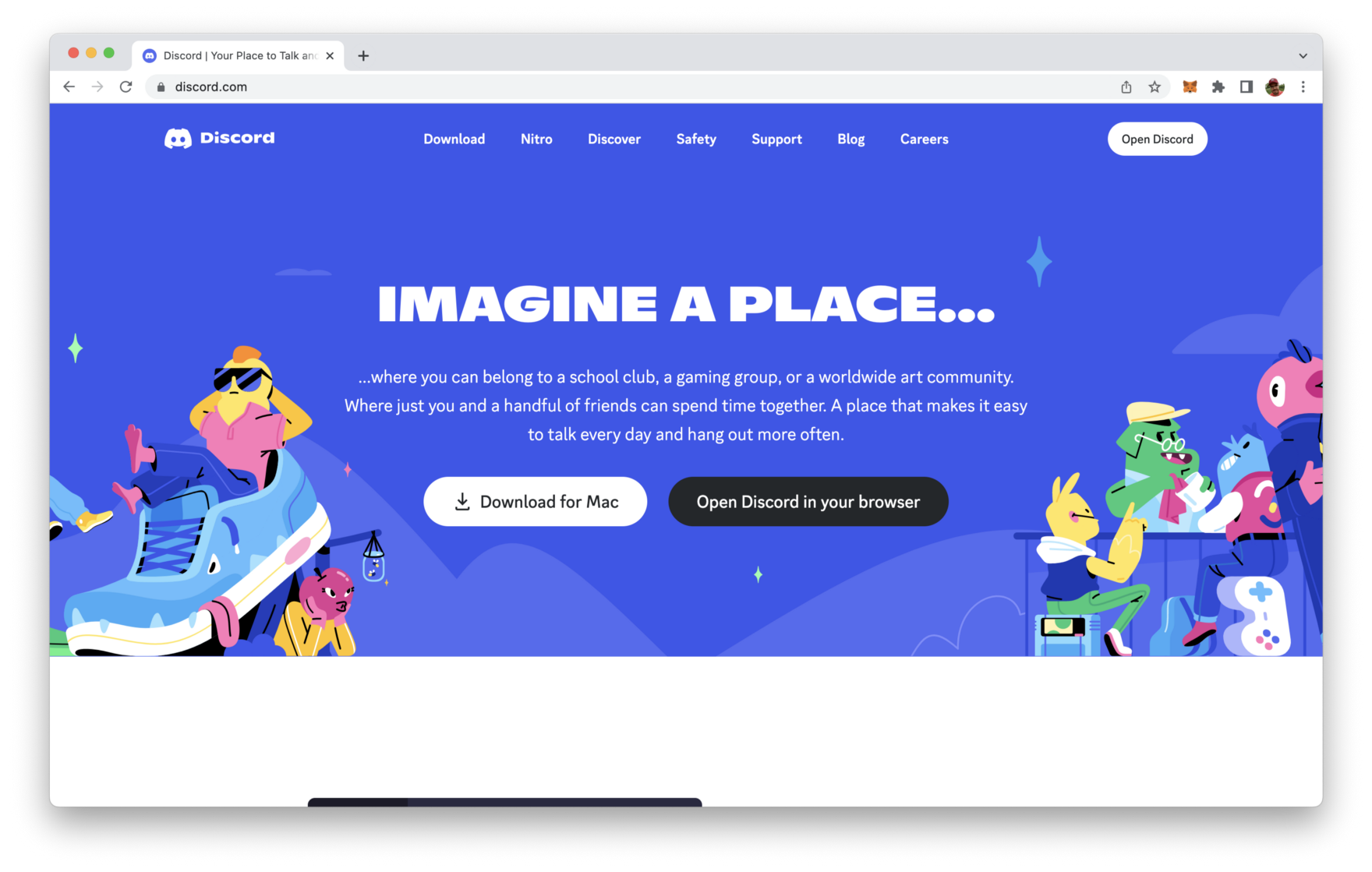
2.加入中途服务器
Midjourney 目前处于测试阶段。您可以通过单击项目网站上的“加入测试版”按钮来加入 Midjourney Discord 服务器:https://midjourney.com/
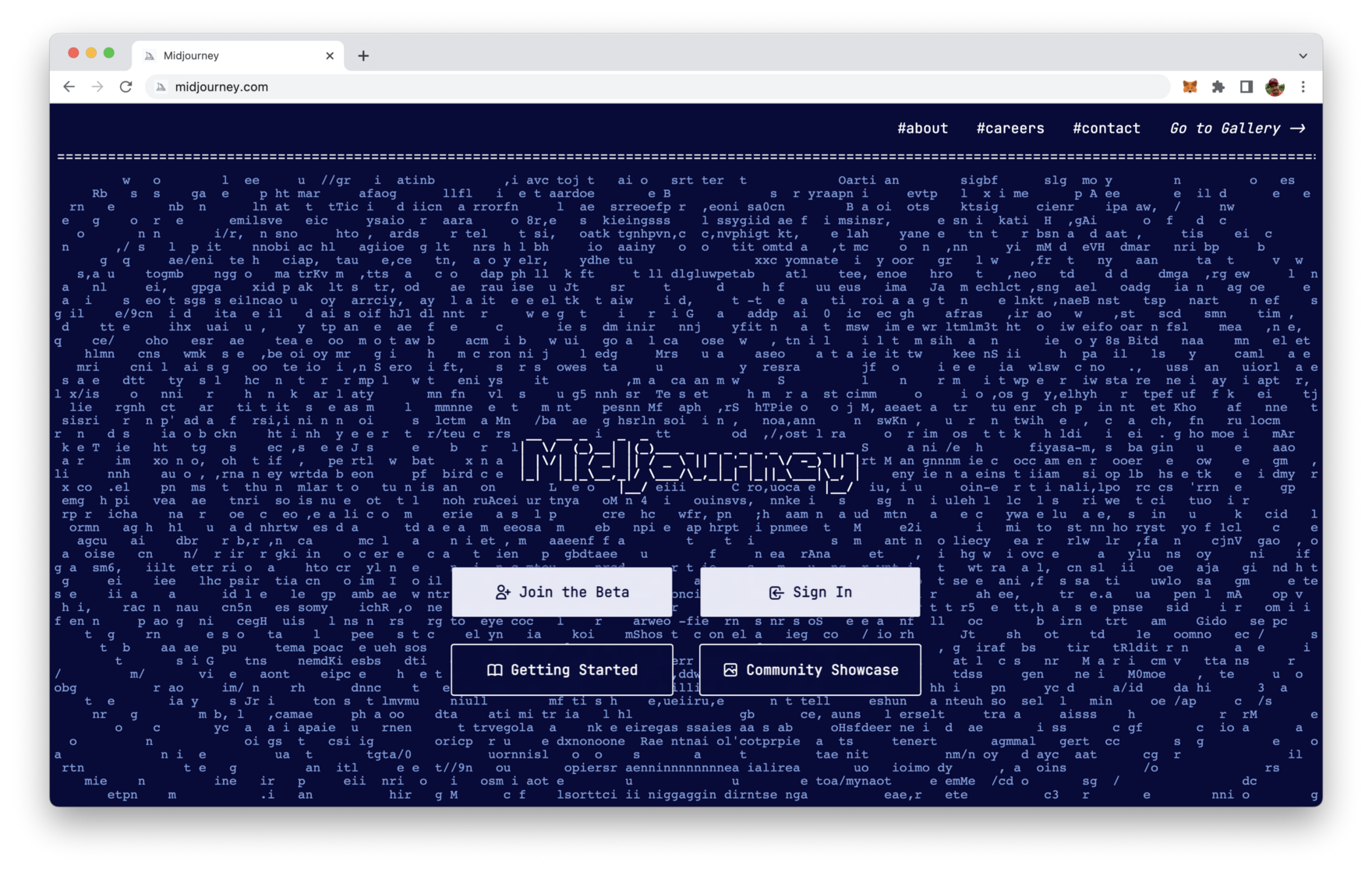
单击此按钮会将您带到 Midjourney 的 Discord 服务器的邀请:
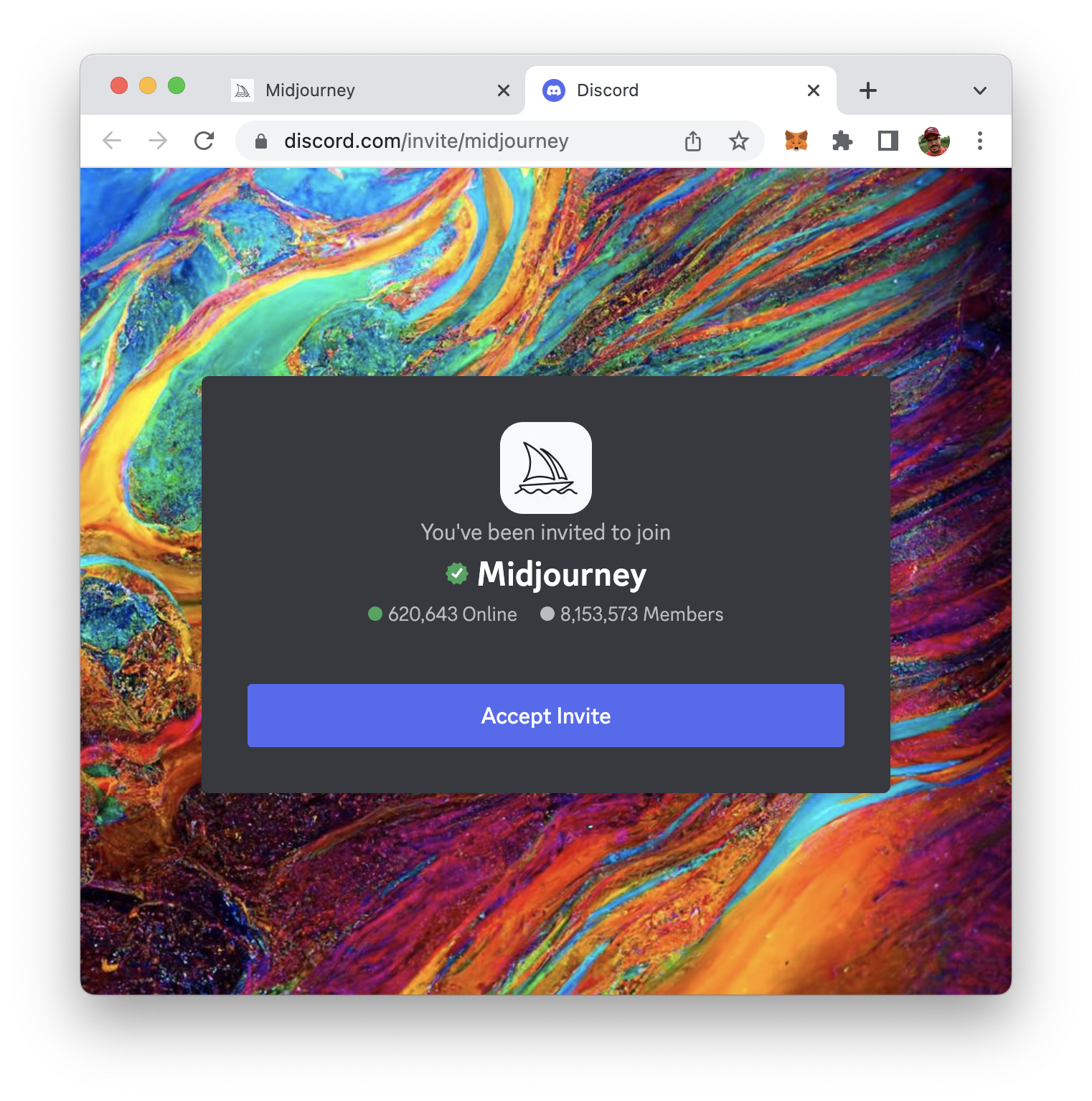
在这里您需要接受邀请(并使用您刚刚创建的 Discord 用户帐户登录)。然后当您进入 Discord 应用程序时,您应该能够在应用程序窗口的左侧看到 Midjourney 服务器的图标:
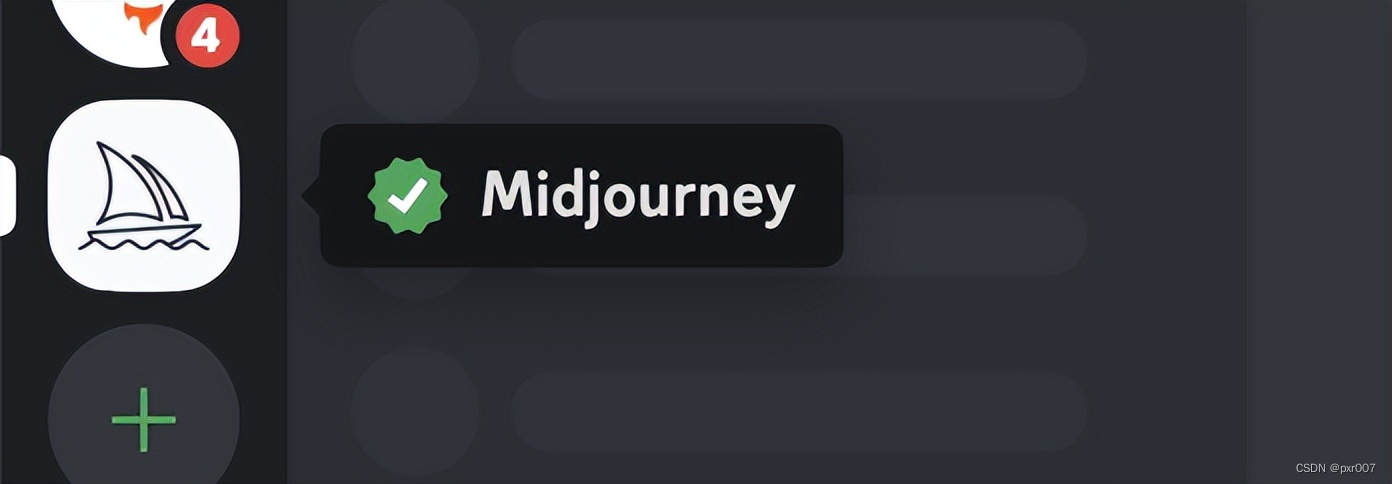
点击这个帆船图标,可以看到这个服务器的所有频道都加载了:
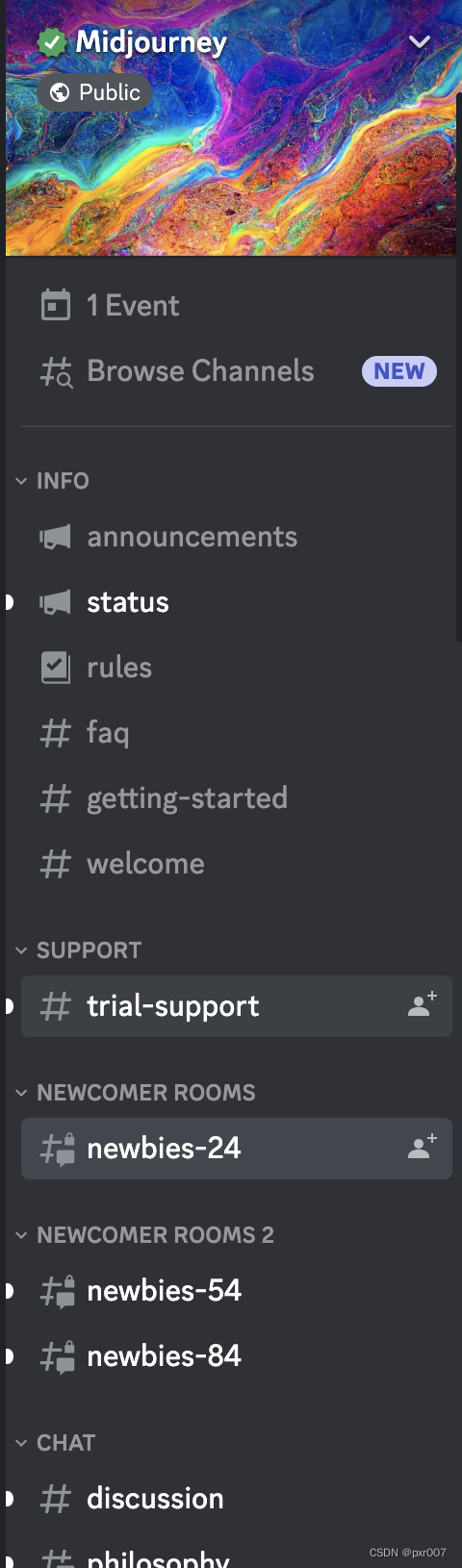
3.进入中途服务器任意一个新人房间
从 Midjourney 服务器频道列表中,您需要找到 Newcomer 房间:
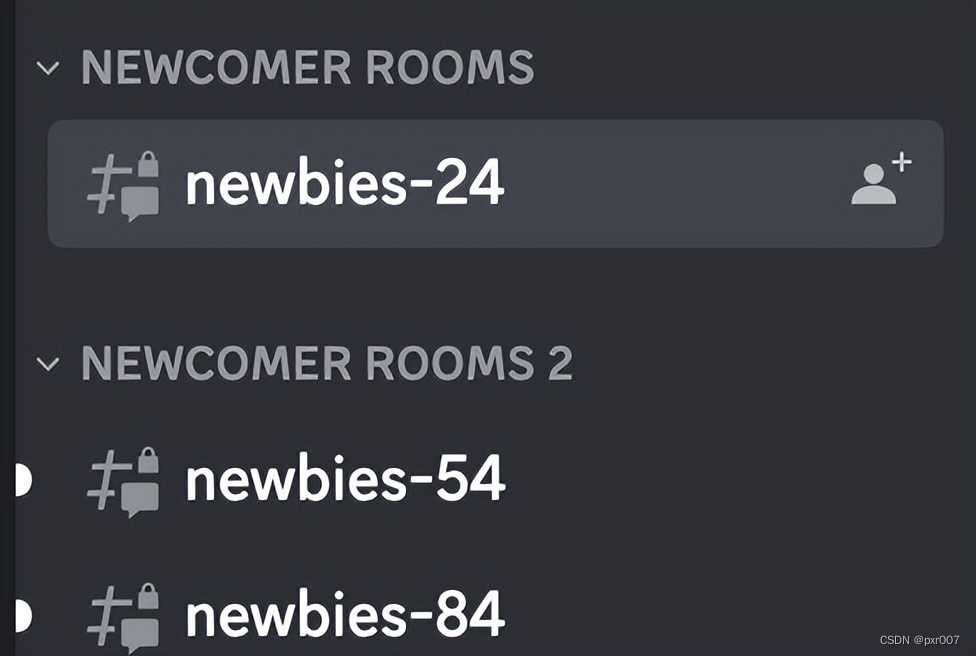
在此部分中,您可以找到多个名为newbies-#的新人房间。您可以选择其中任何一个房间来开始与 Midjourney 机器人进行交互。
4. 让自己熟悉中途提示
Midjourney 的功能完全通过使用聊天提示来控制。因此,第一步是让自己熟悉最有用的 Midjourney 提示命令。在任何新人频道中输入以下内容:
/help每个命令都用斜杠后跟命令关键字来说明。帮助命令显示以下有关 Midjourney 的一般有用信息和有关机器人使用的信息:
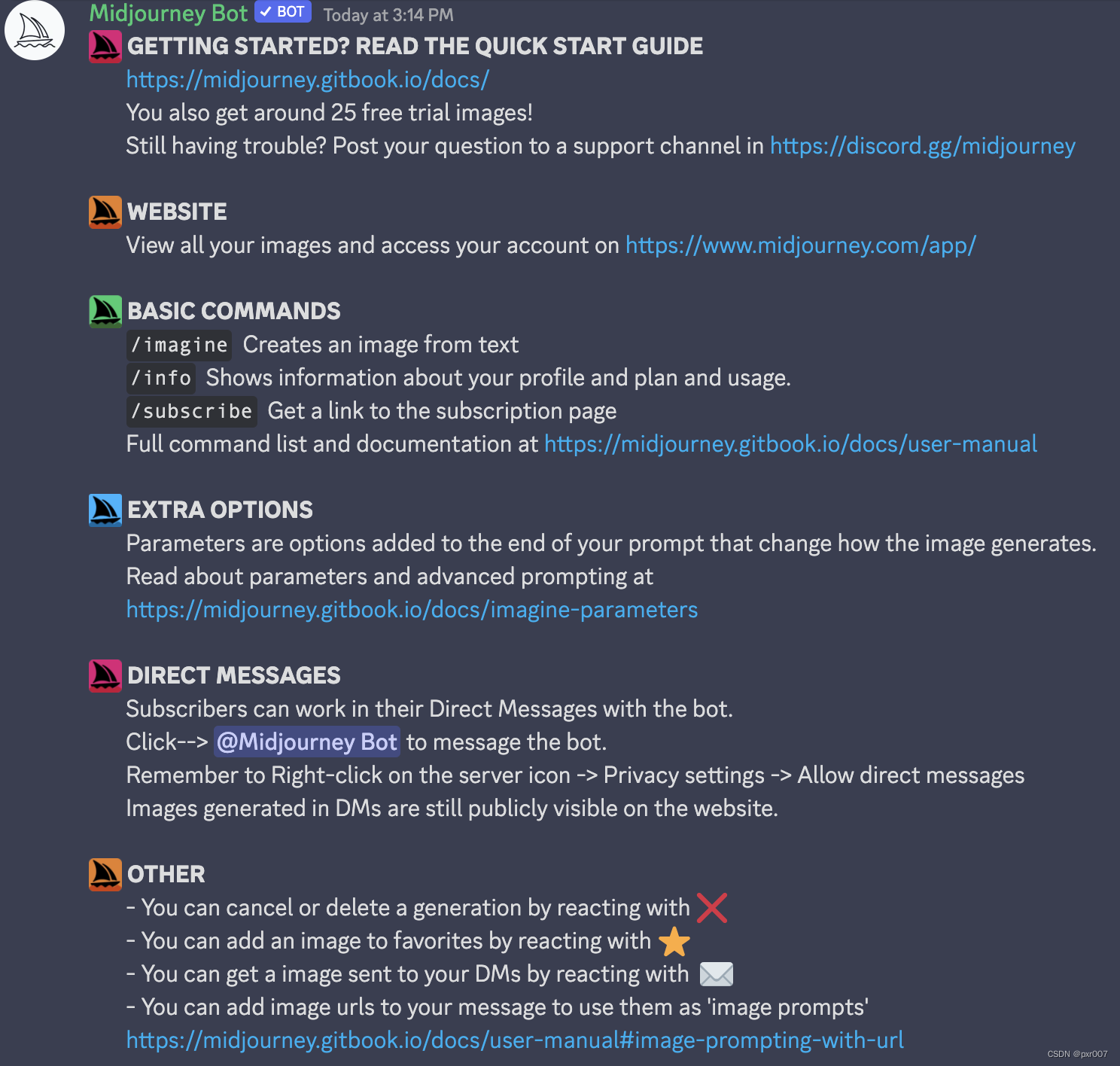
如果您想获得有关您的个人资料、计划和使用情况的更多信息,您可以使用信息命令:
/info输出应该类似于您在以下屏幕截图中看到的内容:
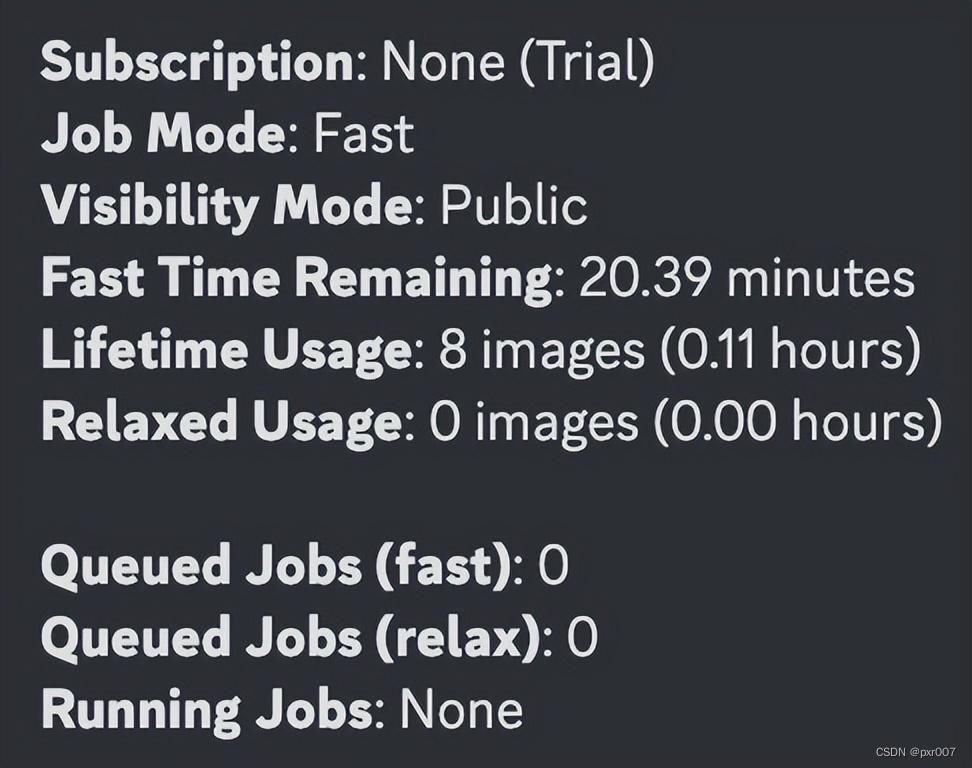
5. 使用 Midjourney 生成 AI 图像
好的,是时候告诉 Midjourney 生成第一幅 AI 图像艺术了。因此我们需要使用 /imagine 命令。输入
/imagine将为命令添加一个提示部分,然后您可以在其中开始输入您的描述和您希望由 Midjourney 生成的 AI 图形的说明。让我们从一个简单的例子开始:

现在我们必须等待几秒钟。之后,机器人以四种不同的生成图形作为响应,如您在以下屏幕截图中所见:
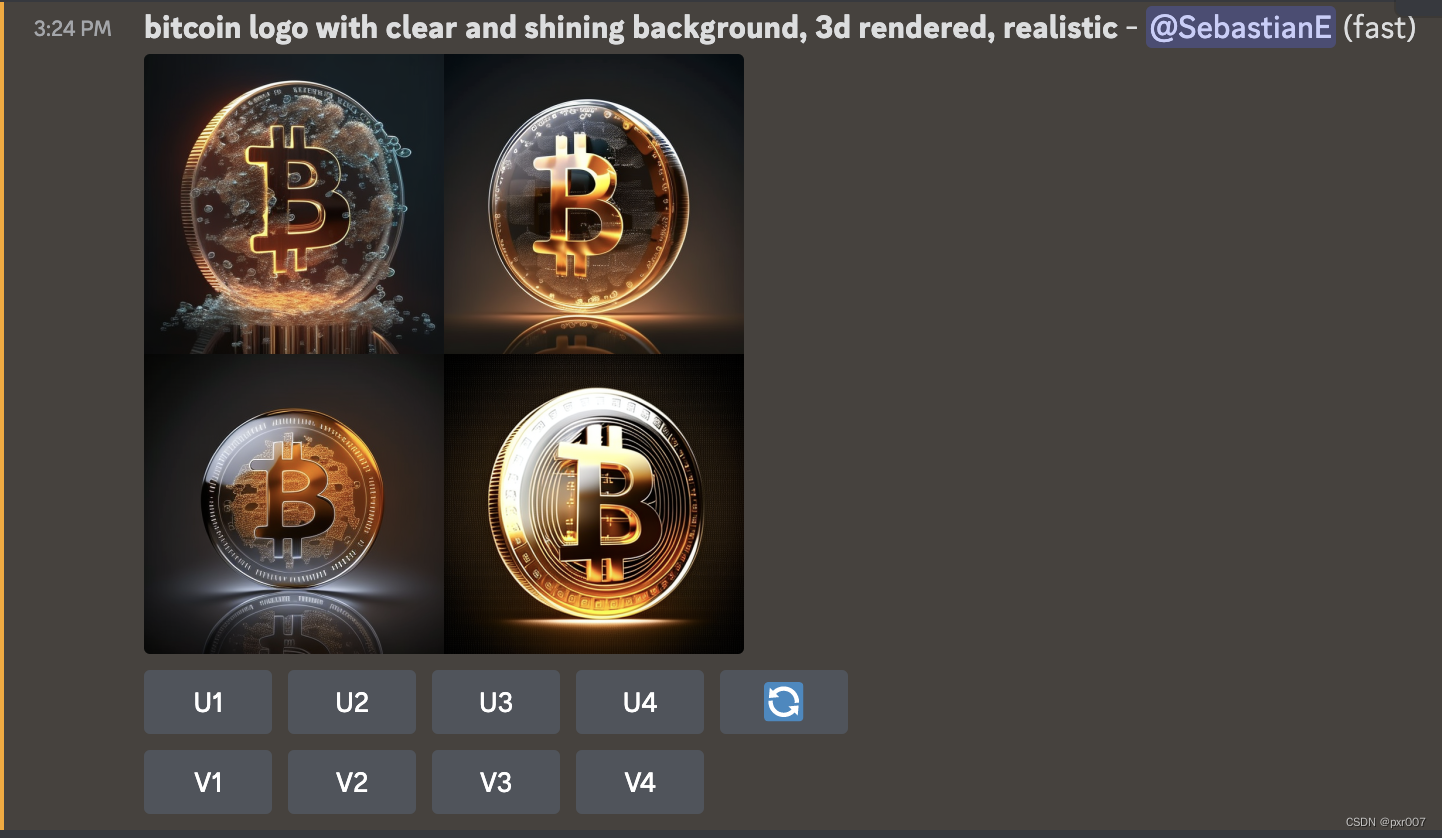
如果您不喜欢任何建议,您可以通过简单地单击重做按钮来请求 Midjourney 生成新图像:
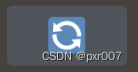
此外,您可以选择使用以下任何按钮:
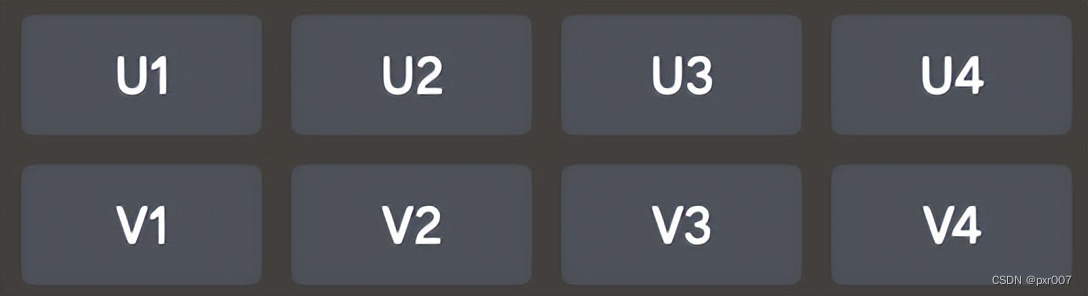
U# 按钮用于选择升级四个建议图形之一。左上角的图形是图形1,右下角的图形是数字4。
V# 按钮用于选择四个建议图形之一以生成另外四个变体。
6. 根据提供的结果生成新图像
假设我们想继续图形 4(右下角),并希望根据该结果再生成四张图像。因此我们需要点击按钮 V4:

同样,我们需要等待几秒钟,直到我们收到响应:
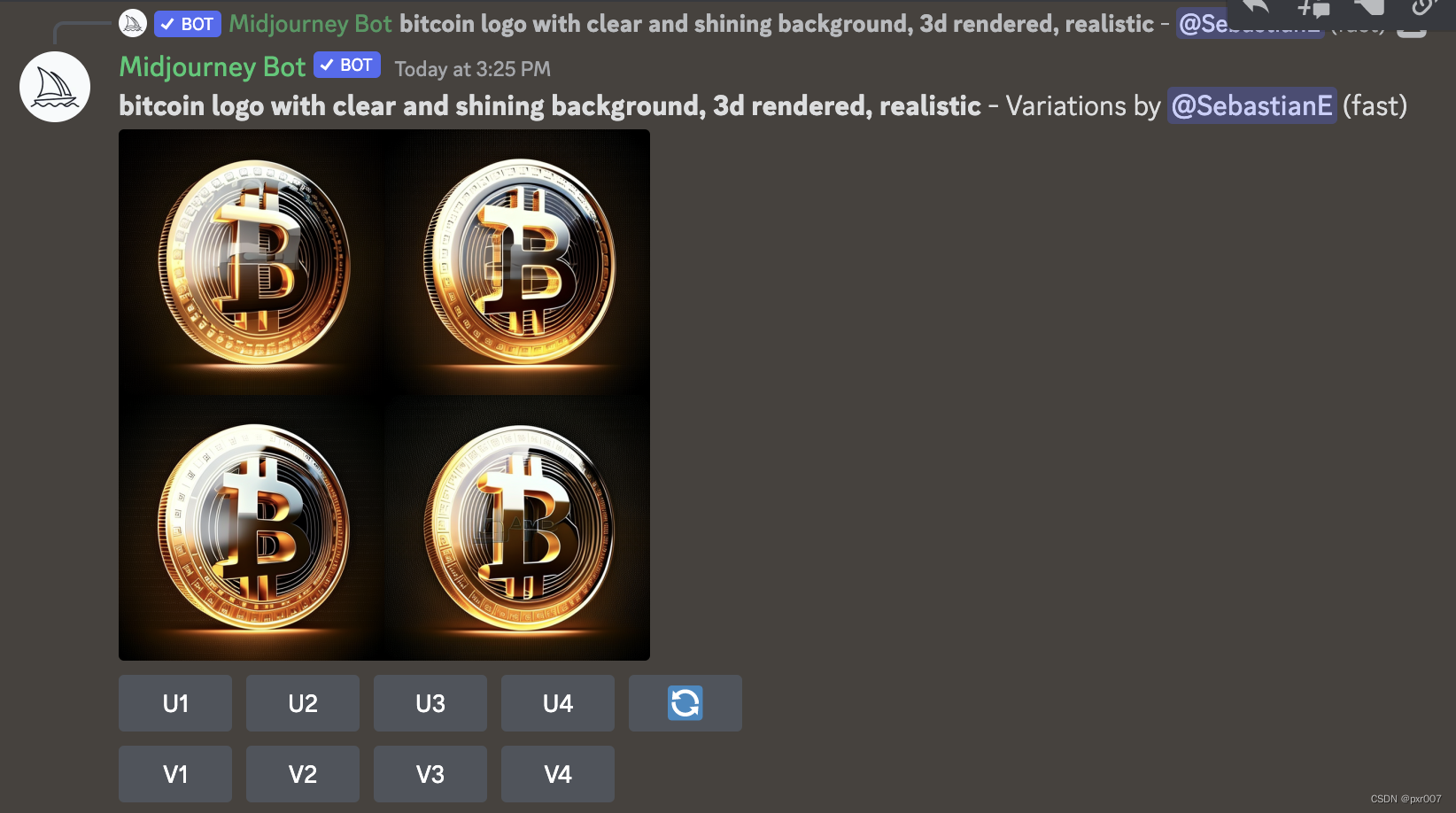
这里我们有四张新图像,它们都是基于第一组图像编号 4 的。
7. 放大图像
接下来,让我们尝试升级其中一张新生成的图像。单击按钮 U4 将(几秒钟后)显示图像编号 4 的放大版本:
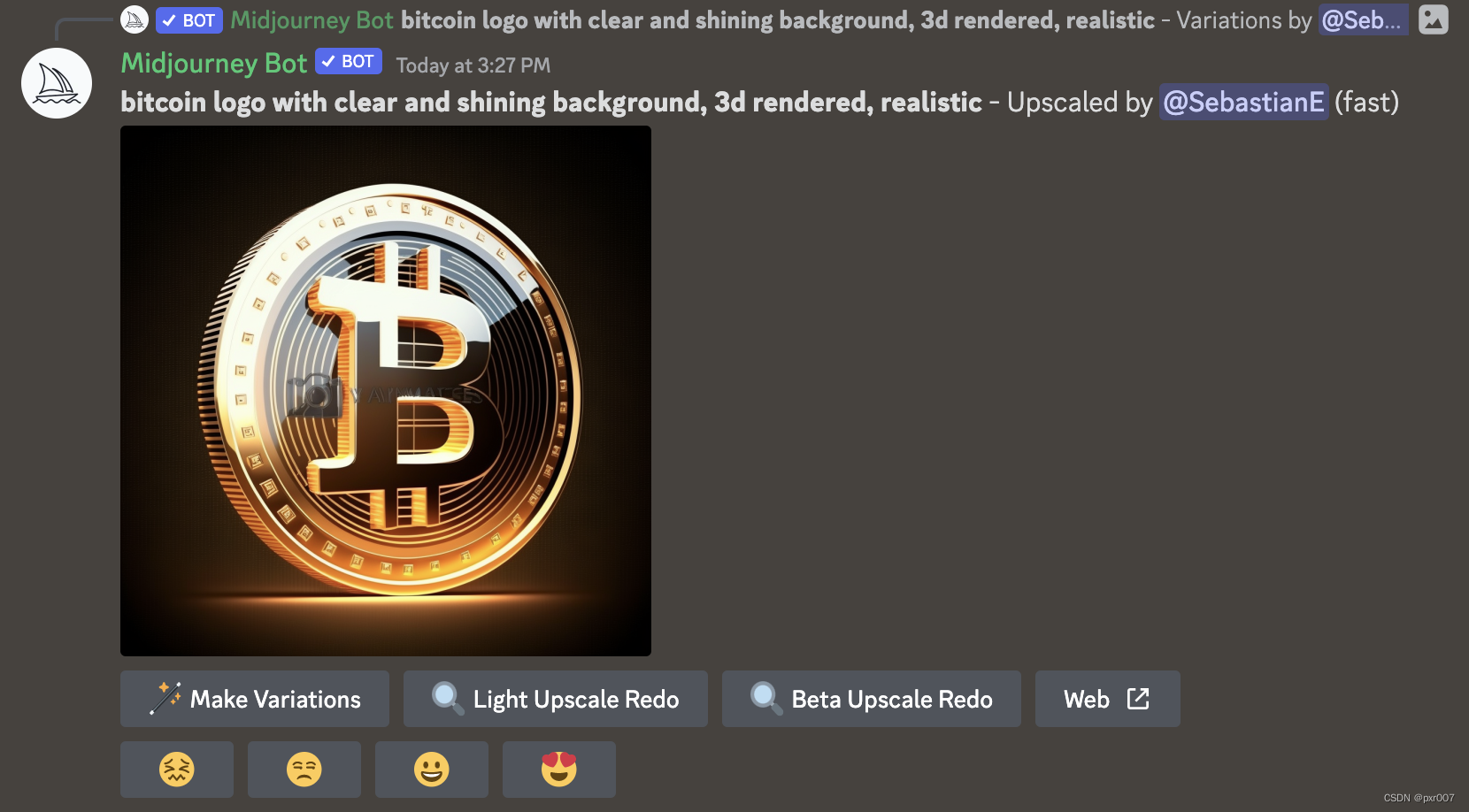
要下载图形,您只需单击图像,在浏览器中将其打开并下载为文件。
9. 专业提示:生成高分辨率 AI 图像
Midjourney 已经为我们提供了我们图像的升级版本。但是,可能需要具有更高分辨率的图形版本。例如,如果您计划打印此图形,可能就是这种情况。
幸运的是,还有另一个 Web 服务可用,它能够进一步提高从 Midjourney 下载的图像文件的分辨率。该服务称为 AI Image Enlarger,可在以下网址找到:https://imglarger.com/文章来源:https://uudwc.com/A/Eeva
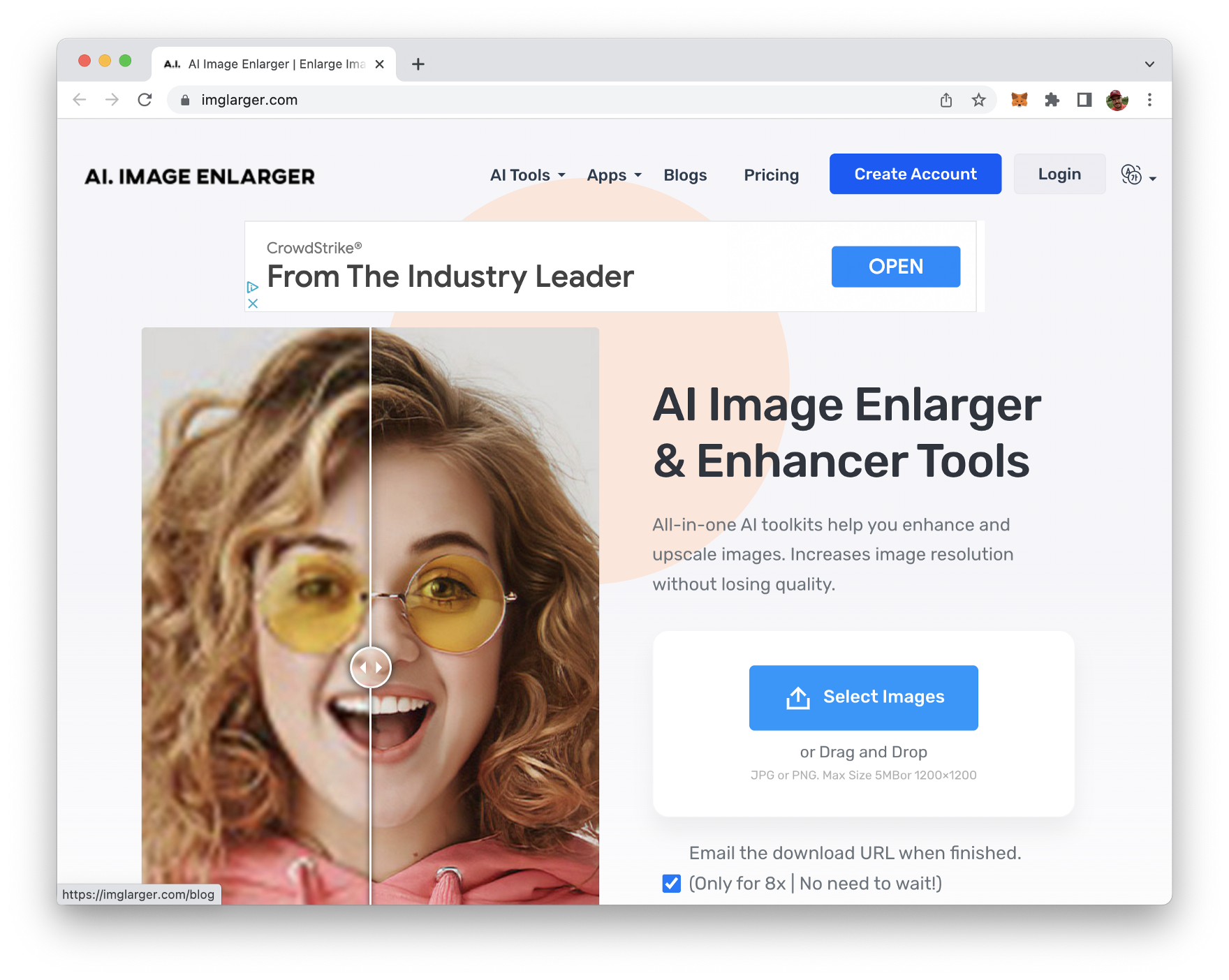
文章来源地址https://uudwc.com/A/Eeva

